Úvod do práce s oborovou branou KIV - nápověda
Obsah
-
Prohlížení KKL
-
Vyhledávač KIV
- Upřesnění dotazu
-
Uložit a odeslat záznamy ze zobrazení výsledků ve Vyhledávači KIV
-
Uložit a odeslat záznamy pomocí Mého prostoru
Získávání primárních dokumentů, ověření dostupnosti
Další informace pro pokročilejší používání oborové brány
-
Více o typech zdrojů používaných v oborové bráně KIV
-
Více o ukládání dotazů
-
Více o vyhledávání a ukládání zdrojů
-
Více k sestavení skupin zdrojů v Profi hledání
-
Zpřístupnění licencovaných zdrojů
Účel oborové brány
Oborová brána KIV umožňuje/ usnadňuje:
- Paralelní vyhledávání bibliografických záznamů z informačních zdrojů z oblasti knihovnictví a informační vědy (KIV).
- Získání plných textů či informace o dostupnosti dokumentů, jejichž záznamy jste vyhledali.
Vyhledáváte ve zdrojích oboru knihovnictví a informační věda, tj. odborných databázích českých i zahraničních, dále ve významných knihovnických portálech a textech internetových časopisů. Oborová brána KIV není určena pro vyhledávání ze zdrojů z příbuzných či hraničních disciplín, ani ze zdrojů obecných.
V oborové bráně KIV je k dispozici:
- Vyhledávač KIV = nástroj pro paralelní vyhledávání a další práci s výsledky rešerše.
- Prohlížení KKL = orientační nástroj pro vyhledávání tématicky příbuzných skupin záznamů podle kategorií Konspektu. Nevyhledáváte ze všech zdrojů, nýbrž jen záznamy z internetových dokumentů, které jsou uloženy v bázi KKL.
- Novinky a akce = informační portál KIV o bráně samé.
- Kontextová nápověda, kterou získáte vždy na příslušné stránce klepnutím na ikonu otazníku.
Příklad kontextové nápovědy:
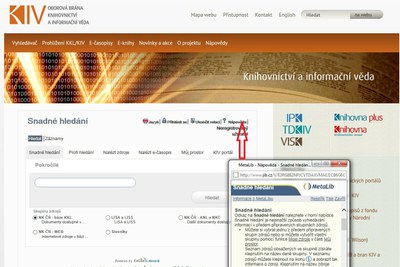
REGISTRACE
Pro jednoduché hledání se v oborové bráně KIV registrovat nemusíte.
Výhodou bezplatné registrace však je, že můžete v plné míře využívat možností Mého prostoru, trvale ukládat dotazy a výsledky dotazů, sestavovat avíza, ukládat si vybrané skupiny zdrojů k opakovanému hledání.
Registrujete se do Vyhledávače KIV. Tato registrace nezajistí plný přístup k licencovaným zdrojům a některým placeným službám, které KIV zprostředkovává.
Postup registrace:
Z Vyhledávače KIV kliknutím na ikonu zámku - Přihlásit se.
V následujícím okně pro přihlášení zvolte Registrace zdarma / Samoobslužná registrace do JIB a oborových bran.
Kdykoliv budete chtít pracovat jako registrovaný uživatel, přihlásíte se z Vyhledávače KIV vybraným přihlašovacím jménem a heslem.
Přechody mezi branami:
Uživatel, který už má účet v Jednotné informační bráně, se může pod stejným uživatelským jménem i heslem hlásit do KIV, kde má rovněž k dispozici schránku pro ukládání záznamů, dotazů a vytváření avíz (tj. automaticky se opakujících dotazů, přibližně obdoby služby SDI).
Přechod do jiné brány:
- Pokud pracujete jako registrovaný uživatel, odhlašte se z Vyhledávače KIV (ikona zámku vpravo nahoře).
- Ukončete relaci práce s vyhledávačem (ikona dveří vpravo nahoře).
Chyba:
Místo požadované brány jste dostali opět tu, ve které jste do té doby pracovali. Zřejmě jste neukončili relaci. Klepněte dodatečně na ikonu dveří, pak se načte domovská stránka příslušné oborové brány.
Pozn. Toto nastavení systému MetaLib je nutné, abyste mohli v rámci jedné oborové brány pracovat ve více oknech současně.
Zároveň však je v jednom internetovém prohlížeči možné současně pracovat pouze s jednou branou (tedy nikoli současně např. JIB a KIV). Pokud potřebujete používat více bran současně, použijte více internetových prohlížečů - např. v Microsfoft Internet Exploreru pracujte s KIV a v Mozilla Firefox s JIB.
Omezení relace
Pokud je na delší dobu přerušena práce v oborové bráně (nyní je nastavena cca 1 hodinu), bude v době nečinnosti relace ukončena. Projeví se to tak, že dojde k přepnutí do JIB (základní instituce MetaLibu). Na obrazovce proto vidíte, že jste ve Vyhledávači JIB. Do KIV se vrátíte opětovným klepnutím na odkaz Vyhledávač.
Pro registrované uživatele Národní knihovny a studenty a zaměstnance Univerzity Karlovy v Praze
platí od 31. 12. 2012 nový způsob přihlašování do Jednotné informační brány a oborových bran. Mohou se přímo přihlašovat prostřednictvím svých účtů v NK ČR a UK bez potřeby zřizování dalšího účtu v JIB a oborových branách. Zároveň všechny stávající účty do JIB platí i nadále.
Pro přihlášení stále slouží ikonka zámečku "Přihlásit se".
Je třeba si zvolit přihlášení jako uživatel NK ČR, UK nebo na svůj stávající účet v JIB. Pokud se přihlašujete jako uživatel NK ČR nebo UK, budete přesměrováni na přihlašovací obrazovku, kde zadáte své přihlašovací údaje (číslo průkazky a heslo). Následně máte k dispozici všechny placené zdroje zpřístupněné pro Vaši knihovnu /instituci, a to nezávisle na tom, na jakém místě s JIB pracujete.
Pokud se přihlašujete pomocí svého účtu zřízeného v JIB, v přístupu k placeným zdrojům se pro vás nic nemění - kontrola přístupu se realizuje na základě IP adres, ze kterých k JIB a oborovým branám přistupujete (pokud přicházíte z nepovolené adresy, jsou licencované zdroje označeny zámečkem).
METODY VYHLEDÁVÁNÍ
PROHLÍŽENÍ KKL
Pro orientační vyhledávání internetových dokumentů (články, dokumenty z webových stránek), které jsou uloženy v databázi KKL.
- Procházíte seznam kategorií Konspektu.
- Klepnutím na vybranou kategorii spustíte dotaz.
Takto vyhledáte záznamy zařazené v databázi KKL do vybrané kategorie Konspektu. Bývá jich zpravidla větší množství. Řadí se od nejnovějších k nejstarším. K zařazení záznamů do kategorií dochází při katalogizaci a je poměrně hrubé - katalogizátor mívá obvykle k dispozici jen jednu kategorii k vystižení pouze převažujícího obsahu. Kromě toho prohledáváte jen dílčí bázi uvnitř databáze KKL, bázi internetových dokumentů.
S vyhledanými záznamy lze dále pracovat obdobně jako s výsledky přímého zadání dotazu ve Vyhledavači KIV.
Prohlížení KKL je vhodné používat jen orientačně. Těžištěm rešerše by měla být mnohem přesnější práce s Vyhledávačem.
VYHLEDÁVAČ KIV
Vyhledávač KIV umožňuje vyhledávat „z jednoho místa“ a „jedním dotazem“ v různých databázích bez ohledu na jejich originální vyhledávací rozhraní.
Můžete k prohledávání zvolit pouze jednu databázi nebo použít či sami vytvořit jakkoli početnou skupinu zdrojů k paralelnímu prohledávání.
Vyhledávač KIV hledá v těchto polích v databázi: ve všech (indexovaných) polích a v polích Předmět, Název, Autor, ISSN, ISBN, Rok vydání.
Pro zadání dotazu máte na výběr dvě možnosti: Snadné hledání a Profi hledání.
Snadné hledání – používáte hotové skupiny zdrojů k prohledávání (nesestavujete je sami).
Výhody:
- Nemusíte se orientovat ve zdrojích. Stačí zaškrtnout jednu z námi předem připravených (tzv. předvybraných) sad databází (např. sada LISA, ISTA, LISTA).
Nevýhody:
- Můžete zaškrtnout vždy jen jednu sadu, nelze je kombinovat.
- Z celkového počtu vyhledaných záznamů bude stažena a zobrazena jen část. Pro stažení dalších záznamů je třeba používat funkce Stáhnout další na obrazovce zobrazených záznamů.
Aktuálně platné předvybrané sady vidíte vždy na obrazovce Snadného hledání.
Profi hledání – sami si sestavíte skupiny zdrojů k prohledávání.
Výhoda:
- Zdroje můžete libovolně kombinovat.
Obtížnější pro začátečníky:
- Je třeba, abyste si sami vybrali zdroje, tj. sestavili skupinu zdrojů. Brána nabízí více možností kombinace zdrojů.
Výběr zdrojů vám může usnadnit funkce Nalézt zdroje. Více v kapitolce Další informace pro pokročilejší používání oborové brány.
Pro první vyhledávání stačí, když sestavíte skupinu zdrojů (ad hoc) v Profi hledání takto:
- Ve formuláři pro vyhledávání zvolte Vybrat typ vyhledávání / pak v roletovém menu Kategorie
- V dalším kroku vyberete z nabídky Kategorie: České databáze nebo Zahraniční databáze nebo Všechny zdroje. Zobrazí se vždy příslušný seznam zdrojů.
- Databázi vyberete zaškrtnutím, výběr zrušíte opakovaným zaškrtnutím.
U každého zdroje k výběru získáte víc informací o zdroji klepnutím na ikonu i. Zdroje označené ikonkou vykřičníku ve výstražném trojúhelníku jsou prohledatelné metodou "vyhledej a odkaž". Vyhledávání je v tom případě vždy nějak omezené, protože to nastavení nativní (původní, originální) databáze jinak nedovoluje.
Zahraniční databáze vyžadují zadání dotazu v jazyce zdroje.
Registrovaný uživatel si může vytvořit a uložit skupinu zdrojů pro opakované používání. Více v kapitolce Další informace pro pokročilejší používání oborové brány.
PRÁCE S VYHLEDANÝMI ZÁZNAMY
Vyhledaný záznam lze po zobrazení uložit, odeslat, případně lze rešerší upřesnit.
UPŘESNĚNÍ DOTAZU
Je-li třeba zjemnit dotaz a rozvíjet rešerši, můžete použít:
- Funkci Upřesnit dotaz - Po klepnutí na tuto záložku se zobrazí formulář pro doplnění dotazu dalšími podmínkami.
- Klastry a fasety - tj. výsledky sloučené na základě vztahů mezi záznamy pomocí dynamických klastrů a faset. Tématické klastry vidíte jako hierarchický strom tématických hesel. Každé heslo ukazuje počet relevantních záznamů a po klepnutí funguje jako filtr pro dané téma. Fasety používají jako filtr některá z polí záznamu.
Pozor: Při vyhledávání z jediného zdroje se klastry nezobrazí. Pak zůstává pouze volba Upřesnit dotaz.
ULOŽIT A ODESLAT ZÁZNAMY ZE ZOBRAZENÍ VÝSLEDKů VE VYHLEDÁVAČI KIV
Při úplném zobrazení záznamu lze tento konkrétní záznam uložit (ikona diskety vpravo nahoře) nebo odeslat e-mailem (ikona poštovní obálky).
ULOŽIT A ODESLAT ZÁZNAMY POMOCÍ MÉHO PROSTORU
Krátkodobě (do uzavření programu) mohou využít i neregistrovaní uživatelé. Registrovaný uživatel má záznamy k dispozici, kdykoliv se opět přihlásí.
Nejprve si zobrazíte výsledky hledání (zobrazení tabulkové, stručné či úplné). Ukládáte vybrané záznamy klepnutím na ikonu nákupního vozíku. Záznamy ukládáte po jednom (hromadnou manipulaci se záznamy umožňuje až Můj prostor).
Ikona vozíku se po klepnutí nepatrně změní (přibude maličká modrá šipka).
Záznamy jsou uloženy v Mém prostoru, v části e-schránka.
Zde uložené záznamy lze dále mazat (ikona ležatého křížku), vyžádat si k nim přidané služby SFX.
Odsud lze vybrané záznamy (v tomto případě i hromadně) uložit na disk počítače (disketu, USB) nebo je lze odeslat elektronickou poštou.
Klepnutím na Odeslat /Uložit si zobrazíte formulář s dalšími volbami. Vybrané záznamy můžete odeslat elektronickou poštou nebo uložit na disk svého počítače /též disketu, USB).
Možný problém:
Při ukládání vybraných záznamů může dojít k chybě způsobené nastavením prohlížeče. Např. v případě MSIE 6 a 7 prohlížeč blokuje implicitně stažení souborů z webu do počítače (systémová zpráva "V zájmu ochrany zabezpečení..."). Po povolení stažení se nicméně Vyhledávač vrací do vstupního okna a uložení z e-schránky je nutné provést znovu. Problém lze odstranit pouze změnou nastavení zabezpečení prohlížeče anebo použitím prohlížeče jiného (např. Firefox).)
Přechod mezi obrazovkami a funkcemi:
Pro tyto přechody nepoužívejte šipku ZPĚT, nýbrž znovu volte z menu na liště.
Pokud jste zabloudili mezi Mým prostorem a Profi hledáním, k zobrazení výsledků použjte na liště volbu Profi hledání / Vyhledané záznamy.
ZÍSKÁVÁNÍ PRIMÁRNÍCH DOKUMENTů, OVĚŘENÍ DOSTUPNOSTI
Vyhledali jste bibliografické záznamy zdrojů.
Nyní potřebujete získat plný text, exemplář dokumentu nebo informace o dostupnosti dokumentu.
Záznamy elektronických dokumentů obvykle obsahují odkaz k plnému textu. Ten najdete v úplném zobrazení záznamu.
Záznamy v katalozích knihoven mívají odkaz na údaje o exemplářích, ve kterých zjistíte signaturu dokumentu.
Katalogy knihoven mají svá specifika. Hledaná signatura může být uvedena přímo v záznamu (který jinak může postrádat obvyklý odkaz na exempláře). Vyplatí se v případě nejistoty záznam prohlédnout pozorně.
Nenajdete-li shora uvedené odkazy a informace v záznamu samém, nastupují přidané služby, které zajišťuje systém MetaLib a SFX. Mluvíme o službách SFX. Systém SFX přebírá nové vyhledávání, které je zaměřeno na vyhledání plného textu, údajů o dostupnosti a dalších informací.
Vyžádáte si službu klepnutím na ikonu červenobílého S v tabulkovém zobrazení výsledků.
nebo na ikonu Získejte S KIV v úplném zobrazení záznamu.
Plný text – systém za Vás vyhledává v plnotextových zdrojích.
Dostupnost knihy nebo článku – systém za Vás vyhledává v katalozích knihoven a v Souborném katalogu ČR. Systém SFX neopakuje dotaz na článek. Dotazuje se na zdrojový časopis (podle ISSN), v němž byl článek otištěn.
Okruh služeb SFX je širší než vyjmenované hlavní funkce. Umožňuje objednat službu doručování dokumentů, pokračovat ve vyhledávání na internetu, najít knihu v nabídce internetového knihkupectví, upřesnit údaje pro SFX pomocí Citation Linker apod.
Některé další služby:
Link na Google Book Search, kde je dostupné zobrazení obálky, obsahu a ukázky textu. Plný text lze takto získat pouze u textů, u kterých již vypršela autorská práva. Knihu lze objednat v internetovém knihkupectví a zobrazí se i nabídka Vypůjčit si knihu v knihovně. V případě Česka je však výhodnější vrátit se po prohlédnutí knihy do nabídky SFX KIV a využít nabídku Dostupnost dokumentu v knihovnách.
Katalog Národní knihovny obsahuje seznam online elektronických časopisů (dílčí báze Elektronické časopisy), které jsou přístupné čtenářům Národní knihovny. Po vyhledání časopisu v databázi NKC vám SFX pomocí funkce Nalézt e-časopis (která je připravena v MetaLib, na obrazovce Vyhledávače) zajistí propojení na plný text.
Omezení: Některé služby jsou k dispozici pouze tzv. oprávněným uživatelům, tedy těm, kteří mají např. zřízeno konto u služby doručování dokumentů, jsou registrovanými uživateli knihovny, která má přístup k licencované službě apod. Služby, které jsou takto omezeny, jsou v přehledu označeny ikonkou zámku.
Většina služeb je vypracována pro záznamy klasických dokumentů v katalozích knihoven a elektronických databází. Žádné SFX služby nejsou nyní k dispozici pro nebibliografické - slovníkové báze, konkrétně TDKIV, KSL a KSZ.
V nabídce služby SFX se získání plného textu nabízí pouze tehdy, když systém SFX plnotextový zdroj registruje (tj. zdroj je katalogizován ve znalostní bázi). Protože nebývají katalogizovány jednotlivé malé zdroje, může služba SFX plný text "zapřít". Tyto jednotlivé zdroje však obvykle bývají odkázány přímo ze záznamu.
Zdroje pro SFX
Pro služby SFX jsou využívány stejné zdroje (databáze a portály) jako pro vyhledávání. Nadto SFX využívá i zdroje, které překračují stanovený záběr KIV, např. katalogy knihoven, obecné databáze.
Více informací o systému SFX najdete na informačních stránkách JIB a oborových bran.
SFX služby - problémy
Ověření dostupnosti dokumentu v KKL nebo pomocí Souborného katalogu:
Vyhledávání podle ISBN může selhat, pokud v některé prohledávané bázi údaj chybí nebo je uveden chybně. Pak se po spuštění služby zobrazí tato obrazovka databáze s chybovou hláškou:
„Záznam, který jste požadovali, není v databázi.“
Pokud chcete mít jistotu, upravte na této obrazovce dotaz. Jako pole k vyhledávání zvolte v roletovém menu Název a místo ISBN vyplňte název dokumentu. Pak spusťte nové vyhledávání.
DALŠÍ INFORMACE PRO POKROČILEJŠÍ POUŽÍVÁNÍ OBOROVÉ BRÁNY
VÍCE O TYPECH ZDROJů POUŽÍVANÝCH V OBOROVÉ BRÁNĚ KIV
Brána KIV vyhledává v oborových zdrojích z oboru knihovnictví a informační věda.
Ostatní zdroje (obecné, encyklopedie, souborné katalogy, katalogy knihoven apod.) jsou využívány pro přidané služby SFX, především jako zdroje plných textů nebo informací o dostupnosti.
Speciálně pro oborovou bránu jsou vyhledávány také internetové dokumenty typu článků, monografií nebo portálů, které nejsou prohledávány branou KIV. Tyto dokumenty jsou dostupné v databázi KKL (Národní knihovna ČR).
Vyhledávač KIV obsahuje z licencovaných zdrojů pouze ty, které jsou dostupné alespoň v Národní knihovně. KIV nepoužívá kategorii odkazových zdrojů. Po ukončení licence se zdroje ve Vyhledávači vymazávají. Volné databáze a portály, které mohou být užitečně, i když je oborová brána KIV neprohledává, najdete v databázi KKL.
V Profi hledání vybíráte tyto kategorie zdrojů k prohledávání:
- Databáze české
- Databáze zahraniční.
- Všechny zdroje.
Těžištěm vyhledávání v českých databázích je databáze NK ČR KKL, tj. katalog Knihovny knihovnické literatury NK ČR obohacený o analytické záznamy z oborového tisku a z internetu. KKL slouží i jako zdroj pro SFX služby např. k vyhledaným záznamům ze zahraničních databázích.
Pokročilý (a registrovaný) uživatel nemusí zůstat u kategorií. Menu Výběr typu vyhledávání umožňuje mj. použít vlastní sady zdrojů uložené v Mém prostoru.
VÍCE O UKLÁDÁNÍ DOTAZů
(do Mého prostoru)
Jedná se o uložení postupu hledání, nikoliv vyhledaných záznamů. Funkce má význam pro registrované uživatele, ostatním zůstává obsah Mého prostoru zachován pouze do uzavření programu.
Postup hledání naleznete v Profi hledání / volba Předchozí vyhledávání.
Vybraný dotaz /dotazy uložíte v klepnutím na ikonu křížku.
Dotazy jsou uloženy v Mém prostoru, volba Uložené dotazy.
Uložený dotaz můžete opakovaně spouštět klepnutím na řádku dotazu.
Můžete si k němu vytvořit tzv. avízo (dotaz se bude spouštět automaticky a dostanete upozornění na svůj e-mail):
- Klepnete na ikonu zvonku.
- Vyplníte formulář.
Je-li součástí dotazu hledání v licencovaných databázích, je vhodné dotaz upravit po změně ve zpřístupnění těchto zdrojů, jinak bude v hlášení zpráva o chybě.
VÍCE O VYHLEDÁVÁNÍ A UKLÁDÁNÍ ZDROJů
Funkce Nalézt zdroje je umístěna ve Vyhledávači KIV, záložka Nalézt zdroje.
Záložka Název: listování v abecedním seznamu nebo přímo vyhledávání podle kteréhokoliv slova z názvu.
Záložka Vyhledat: vyhledání zdroje po vyplnění některých dalších údajů v jednoduchém formuláři.
Záložka Kategorie: zjištění, jaké zdroje jsou dostupné v jednotlivých kategoriích.
Vybrané zdroje lze uložit klepnutím na ikonku
![]() do záložky Moje zdroje v Mém prostoru. Uložení zdroje lze v Mém prostoru zrušit klepnutím na ikonku
do záložky Moje zdroje v Mém prostoru. Uložení zdroje lze v Mém prostoru zrušit klepnutím na ikonku ![]() .
.
Z uložených zdrojů lze vytvářet vlastní vyhledávací skupiny použitelné ve Vyhledávači KIV obdobně jako předvybrané sady. Klepnutím na ikonku ![]() se zdroj přesune do dočasné skupiny, ta se pak uloží a přejmenuje klepnutím na ikonku
se zdroj přesune do dočasné skupiny, ta se pak uloží a přejmenuje klepnutím na ikonku ![]() .
.
Pozn. Funkce Nalézt e-dokumenty se vztahuje ke zdrojům používaným pro SFX.
Pokud ukládáte licencované zdroje, jsou přístupné jen po dobu, kdy knihovna vlastní licenci.
ZPŘÍSTUPNĚNÍ LICENCOVANÝCH ZDROJů
Licencované zdroje jsou přístupné uživatelům Národní knihovny ČR, Univerzity Karlovy a těch knihoven, které jsou držiteli příslušné licence a požádaly o zpřístupnění zdroje.
Blíže k tématu viz Přístup k licencovaným zdrojům.
Licencované zdroje jsou dostupné z počítačů v knihovně.
Registrovaní čtenáři Národní knihovny mohou i v oborové bráně KIV využívat možnosti vzdáleného přístupu k elektronickým zdrojům.
Před přihlášením do KIV vstupte do systému, který umožňuje vzdálený přístup. Zde se zalogujete svým přihlašovacím jménem a heslem ke svému účtu v NKC. Po úspěšném přihlášení vyberete oborovou bránu KIV v abecedním seznamu zdrojů nebo jako portál. Dále už standardně pracujete s oborovou branou KIV. Přihlášení do NKC nenahrazuje přihlášení do KIV. Pokud chcete pracovat jako registrovaný uživatel KIV, je třeba se znovu přihlásit přihlašovacím jménem a heslem do KIV (JIB).



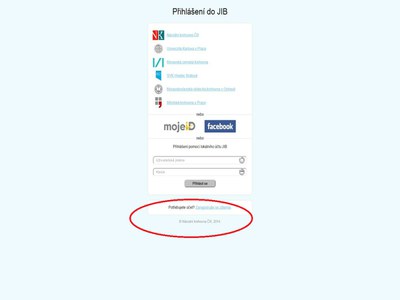



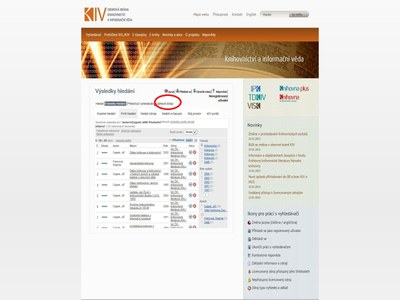
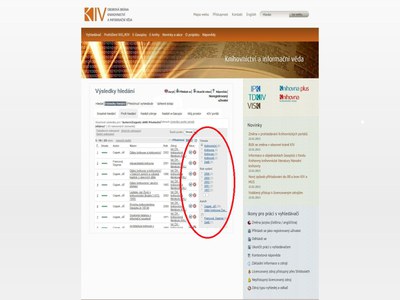
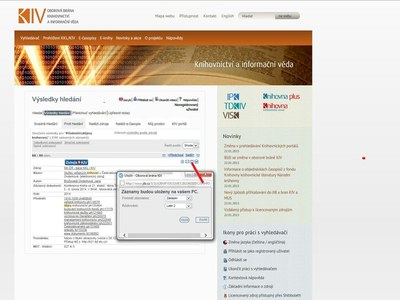
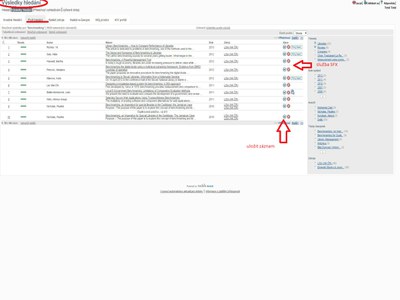
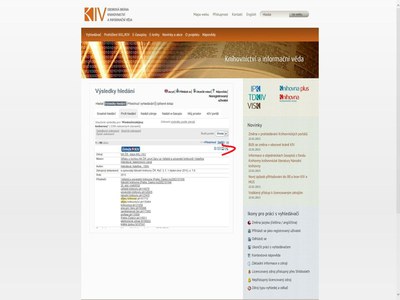
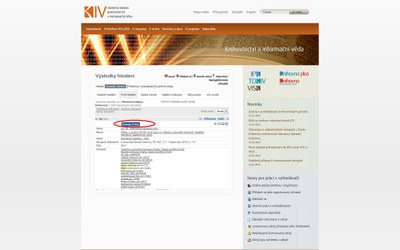
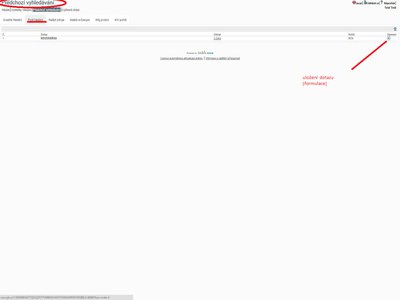
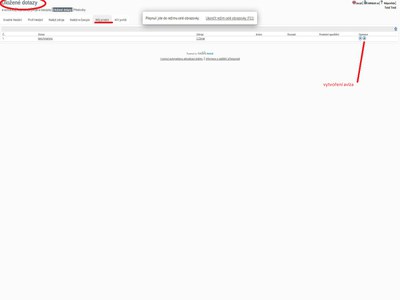





 Změna jazyka (čeština / angličtina)
Změna jazyka (čeština / angličtina) Přihlásit se jako registrovaný uživatel
Přihlásit se jako registrovaný uživatel Odhlásit se
Odhlásit se Ukončit práci s vyhledávačem
Ukončit práci s vyhledávačem Kontextová nápověda
Kontextová nápověda Základní informace o zdroji
Základní informace o zdroji Licencovaný zdroj přístupný přes Shibboleth
Licencovaný zdroj přístupný přes Shibboleth Nepřístupný licencovaný zdroj
Nepřístupný licencovaný zdroj Zdroj typu vyhledej a odkaž
Zdroj typu vyhledej a odkaž
